Conçu pour résoudre un problème de choix d’équipement que rencontrent fréquemment les joueurs de Minecraft, le mod Elytra Slot utilise Curios API/Trinkets API pour ajouter un slot supplémentaire à l’inventaire du joueur. Ce slot est spécialement dédié aux Elytres, un ensemble d’ailes qui offre la possibilité de voler dans le jeu.
L’ajout de ce slot permet de placer les élytres sans sacrifier un slot d’armure. Auparavant, le joueur devait faire un choix entre porter un plastron pour se protéger ou des Elytres pour voler. Avec l’introduction du mod Elytra Slot, ce dilemme n’existe plus. Lorsque les Elytres sont placées dans ce slot supplémentaire, elles octroient les mêmes capacités de vol que si elles étaient dans le slot de plastron. Cela signifie que les joueurs peuvent désormais bénéficier des avantages de l’Elytra sans sacrifier une protection essentielle.
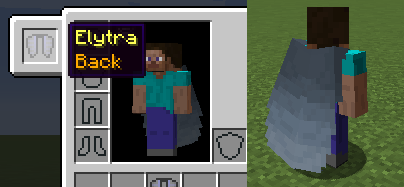
Avec l’API Curios
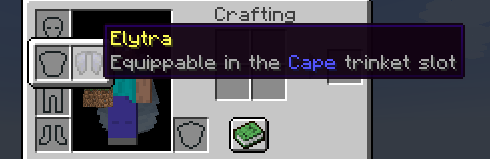
Avec l’API Trinkets
Informations
- Auteur du mod : TheIllusiveC4
- Versions Minecraft : 1.21.1 – 1.20.6 – 1.19.4 – 1.18.2 – 1.17.1 – 1.16.5 – 1.15.2 – 1.14.4
- API : Forge & Fabric
- Lien original : Curseforge
Téléchargement de Elytra Slot
Pour jouer avec Forge :
Forge | API Caelus | API Curios
Choisissez la version du mod qui correspond à la version de votre jeu Minecraft :
Pour jouer avec Fabric
Choisissez la version du mod qui correspond à la version de votre jeu Minecraft :
Pour jouer avec Neoforge
Neoforge | API Caelus | API Curios
Choisissez la version du mod qui correspond à la version de votre jeu Minecraft :
Guide d’installation d’un mod sur Minecraft
Si vous souhaitez plus de détails sur la procédure d’installation, consultez notre guide qui explique en détail comment installer un Mod sur Minecraft

![[Mod] Elytra Slot [1.14.4 – 1.21.1] elytra slot](https://www.minecraft-france.fr/wp-content/uploads/2023/06/elytra-slot.png)